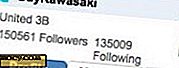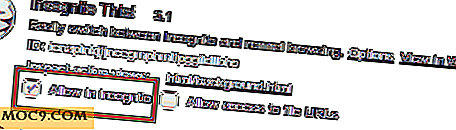Έλεγχος Spotlight για Mac
Εάν έχετε χρησιμοποιήσει το Mac για αρκετό καιρό, πιθανότατα τα αρχεία και τα στοιχεία σας είναι όλα τα μέρη και έχετε δυσκολίες να τα βρείτε και να τα φτάσετε γρήγορα όταν τα χρειάζεστε. Ευτυχώς υπάρχει το εργαλείο Spotlight που διατηρεί την ψυχραιμία σας υπό έλεγχο. Ψάχνετε για αυτό το παλιό έγγραφο που γράψατε πριν από μερικά χρόνια; Οι πιθανότητες είναι, θα το βρείτε στο Spotlight. Δείτε πώς μπορείτε να χρησιμοποιήσετε σωστά το εργαλείο Spotlight.
Πού βρίσκεται;

Το Spotlight βρίσκεται σε όλους τους Mac με Mac OS X 10.0 ή νεότερη έκδοση. Στην επιφάνεια εργασίας Mac, το Spotlight μπορεί να βρεθεί στο πάνω αριστερό άκρο με το μεγεθυντικό φακό. Αυτή είναι η κεντρική περιοχή αναζήτησης για το Mac σας. Οτιδήποτε χρειάζεται να βρεθεί μπορεί να βρεθεί στο Spotlight. Για να την ενεργοποιήσετε, απλώς κάντε κλικ στον μεγεθυντικό φακό ή κάντε κλικ στο "Command + Space Bar". Από εκεί, μπορείτε να κάνετε αναζήτηση στο περιεχόμενο της καρδιάς σας.
Τι μπορεί να αναζητήσει Spotlight;

Η ομορφιά του Spotlight είναι ότι μπορεί να αναζητήσει σχεδόν τίποτα. Αν ψάχνετε για αυτή τη φωτογραφία από το ταξίδι στην Ταϊτή στο τραγούδι που μόλις κατεβάσατε από το iTunes, το Spotlight μπορεί να βρει όλα αυτά και πολλά άλλα.
Το μεγαλύτερο χαρακτηριστικό του Spotlight είναι η δυνατότητα αναζήτησης σε εφαρμογές. Μπορείτε να αναζητήσετε έγγραφα που έχουν δημιουργηθεί στο Microsoft Word σε μηνύματα ηλεκτρονικού ταχυδρομείου που αποστέλλονται μέσω του Mail. Αν θέλετε να βρείτε ένα μήνυμα ηλεκτρονικού ταχυδρομείου από τον φίλο σας Jerry, το μόνο που έχετε να κάνετε είναι να πληκτρολογήσετε το όνομά του στο Spotlight. Όχι μόνο θα βρείτε αυτό το μήνυμα ηλεκτρονικού ταχυδρομείου από αυτόν, θα βρείτε επίσης τα στοιχεία επικοινωνίας του και οποιαδήποτε άλλη αλληλογραφία μαζί του. Εμφανίζεται στο Spotlight που διαχωρίζεται από την εφαρμογή, επιτρέποντας την ταχύτερη ανάκτηση.
Όπως συμβαίνει με τα πολυμέσα, μπορείτε να τα ακούσετε / να τα δείτε απευθείας στο Spotlight. Τα έγγραφα μπορούν επίσης να προβληθούν στο Spotlight, ωστόσο, λόγω της μικρής γραμματοσειράς, αυτό σημαίνει μόνο ως τρόπος ταυτοποίησης από το στυλ των εγγράφων και όχι από το περιεχόμενο.
Συμβουλές και κόλπα για το Spotlight

Αλλαγή της σειράς αναζήτησης
Έτσι είναι δροσερό να έχετε όλα αυτά τα εκπληκτικά χαρακτηριστικά, αλλά θα εκπλαγείτε από το τι άλλο μπορεί να κάνει το Spotlight, μόλις εξερευνήσετε τις ρυθμίσεις. Ας υποθέσουμε ότι είστε άνθρωπος που ψάχνει για έγγραφα και φωτογραφίες, μπορείτε να εξοικονομήσετε χρόνο στο Spotlight με την εμφάνισή τους πρώτα στην αναζήτηση. Για να το κάνετε αυτό, απλά πηγαίνετε στο "System Preferences -> Spotlight". Από εκεί, απλά κάντε κλικ και σύρετε τη σειρά των προγραμμάτων.
Προεπισκόπηση πολυμέσων
Αν θέλετε να κάνετε προεπισκόπηση των πολυμέσων στο Spotlight, αυτό είναι ακόμα πιο απλό. Απλά αναζητήστε το τραγούδι ή την ταινία στο Spotlight. Για παράδειγμα, αν θέλετε το τραγούδι "Tik Tok" από το Kesha, απλώς αναζητήστε το "Kesha" και στη συνέχεια τοποθετήστε το δείκτη του ποντικιού πάνω από το τραγούδι. Από εκεί, τοποθετήστε το ποντίκι πάνω από το εξώφυλλο άλμπουμ και, στη συνέχεια, πατήστε το κουμπί "Αναπαραγωγή".
Αναζήτηση στο Web
Τέλος, ας δούμε το βασικό, αν και υποτιμημένο, εργαλείο αναζήτησης ιστού. Αυτό σας επιτρέπει να κάνετε αναζήτηση στο διαδίκτυο χωρίς να χρειάζεται να ενεργοποιήσετε το Safari. Απλά πληκτρολογήστε το θέμα που θέλετε να αναζητήσετε, σαν να ήσαστε στο Google (ή το Yahoo, αν θέλετε). Στη συνέχεια, κάντε κλικ στην επιλογή "Αναζήτηση [λέξη-κλειδί] στον Ιστό" ή "Αναζήτηση [λέξη-κλειδί] στη Wikipedia".
Όπως μπορείτε να δείτε, υπάρχουν πολλά οφέλη και κρυφές λειτουργίες που βρίσκονται στο Spotlight. Το κλειδί είναι απλώς να γνωρίζετε πότε και πώς να χρησιμοποιείτε τις λειτουργίες στο Spotlight. Ποια λειτουργία περιλαμβάνεται σε αυτό το άρθρο που σας αρέσει περισσότερο; Ενημερώστε μας στα σχόλια παρακάτω.